Temos muitas plataformas para hospedar conteúdo na nuvem, mas sem dúvida uma das mais populares é Google drive. Lá podemos armazenar arquivos de todos os tipos, criar cópias de segurança, ter documentos disponíveis para abrir e editar de qualquer lugar ou compartilhá-los entre dispositivos. Neste artigo vamos falar sobre um programa gratuito que amplia as possibilidades deste serviço. Especificamente, é google-drive-ftp-adapter, que transforma Google Drive em um servidor FTP .
O que é um servidor FTP
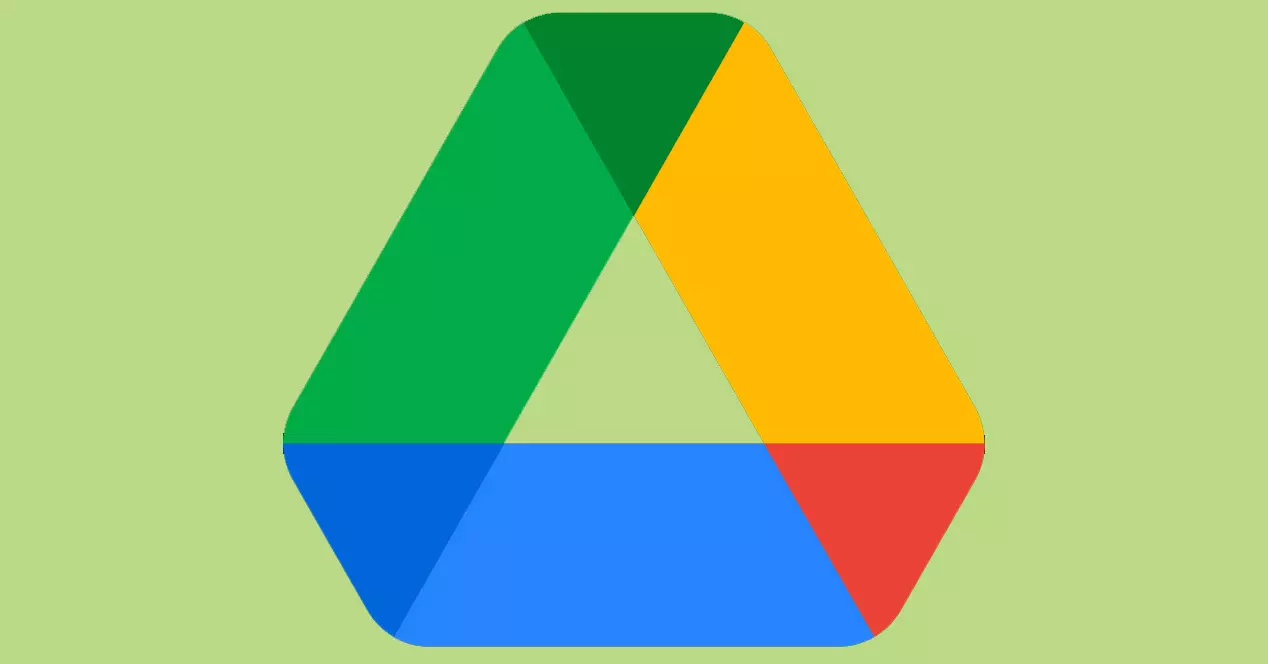
Em primeiro lugar, queremos falar sobre o que exatamente um Servidor FTP é . É um serviço usado para transferir arquivos, seja por upload ou download, entre dois computadores conectados remotamente. O normal é que fique entre o computador local de um cliente e o servidor de um provedor.
Para que isso seja possível é necessário ter um cliente FTP e um servidor FTP. Basicamente, é o software que permitirá isso transferência de arquivo entre dois computadores. A conexão é bidirecional, portanto, ao mesmo tempo podemos enviar e receber dados. Por exemplo, pode ser usado para fazer upload de imagens, arquivos de vídeo, documentos de texto ... Qualquer tipo de arquivo que temos e que temos interesse em compartilhar com outro dispositivo.
Podemos usar este tipo de serviço com um nome de usuário e senha . É o que nos permite autenticar e verificar uma conta específica para acessar um servidor e transferir arquivos. No entanto, o acesso de convidados também é possível, o que pode ser anonimamente.
Etapas para usar o Google Drive como um servidor FTP
Depois de ter explicado brevemente o que é o protocolo FTP, como o cliente e o servidor agem, vamos explicar como podemos usar o Google Drive para isso. Vamos nos referir a google-drive-ftp-adaptador , que é a aplicação necessária para atingir nosso objetivo. Teremos que baixá-lo em nosso computador, configurá-lo e começar a usá-lo com nosso usuário para poder fazer upload ou download de arquivos.
Baixe google-drive-ftp-adapter
A primeira coisa que temos que fazer é baixar o programa google-drive-ftp-adapter para o nosso computador. Isto é sem , software de código aberto, e podemos baixá-lo em GitHub . Claro, é necessário ter o Java previamente instalado no computador para que funcione corretamente.
No GitHub veremos todas as informações sobre google-drive-ftp-adapter, bem como o botão para baixar o arquivo ZIP que contém o que é o programa em si e todo o conteúdo que vamos ter que baixar em nosso computador e correr mais tarde.
Nas informações veremos que a missão deste programa é poder usar o Protocolo FTP por meio do Google Drive. Isso, como veremos, dará uma série de possibilidades aos usuários que possuem contas neste popular serviço do Google.
Execute o arquivo jar
Depois de fazer o download do Arquivo ZIP do GitHub e descompactado no computador, veremos que existem pastas diferentes. Um deles é google-drive-ftp-adapter-master. É aí que temos que entrar. Lá dentro devemos executar o arquivo jar que veremos para iniciar o programa.
Além disso, veremos também que existe uma ferramenta chamada Distribuído por.Na nuvem . Isso é o que permite configurar o Drive como um CDN.
* Nota: quando o executamos pela primeira vez, este arquivo deu um erro indicando que não foi possível lê-lo corretamente. É algo que pode acontecer, mas é facilmente resolvido apenas executando-o novamente uma segunda vez.
Vincular conta do Google Drive
Quando tivermos executado google-drive-ftp-adapter, ele nos pedirá para vinculá-lo à nossa conta. Temos que dar as permissões necessárias para que funcione corretamente. Além disso, Windows defensor , Microsoftdo antivírus, irá enviar-nos uma mensagem a permitir-nos utilizar esta aplicação. Teremos que dar para aceitar, caso contrário pode bloquear o programa e não funcionar corretamente.
Você tem conectar no Drive com seu nome de usuário e senha. Isso é essencial para realmente vincular a conta e poder acessar o conteúdo que já salvamos ou enviar novos arquivos que desejamos para a plataforma.
A partir desse momento teremos o Google Drive configurado para funcionar como cliente FTP. Esta ferramenta que instalamos automatiza todo o processo. Precisamos apenas de qualquer programa de FTP. Por exemplo, em nosso caso, decidimos usar o WinSCP, que funciona muito bem. Seria semelhante a qualquer outra opção.
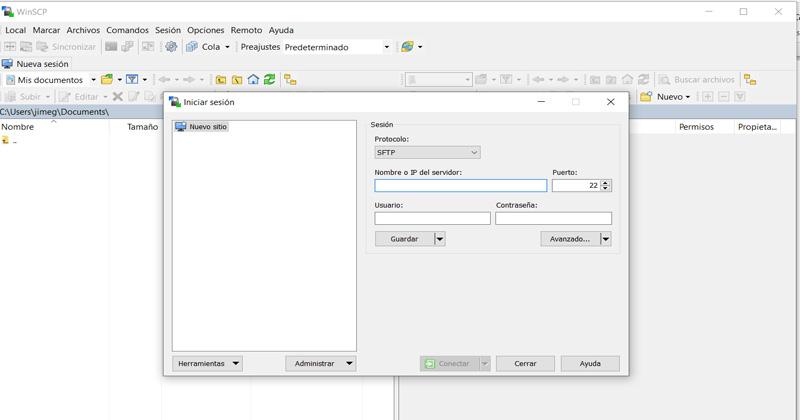
Abra o programa FTP
Portanto, o próximo passo será abrir o programa FTP, que neste caso será WinSCP . Ele nos solicitará uma série de dados que serão necessários para nos conectarmos ao Google Drive. Temos que colocar o nome do host Localhost. Na seção de usuário colocamos usuário e senha também usuário.
A porta que você usará é 1821. Esta é a porta que google-drive-ftp-adapter nos configura por padrão. Nas opções que aparecerão acima, temos que selecionar FTP e sem criptografia.
Comece a usar google-drive-ftp-adapter
Depois de configurar todos os parâmetros que mencionamos, só falta começar usando google-drive-ftp-adapter . Quando nos conectarmos, dificilmente levará alguns segundos para que apareça a lista de todos os nossos arquivos que armazenamos no serviço do Google.
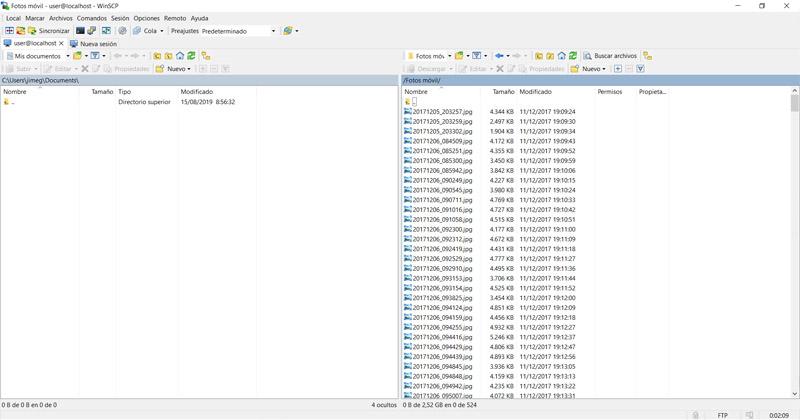
Com isso, conseguiremos um controle total e acessível de todas as pastas. Seremos capazes de upload e download de arquivos de forma simples e rápida. Por exemplo, podemos transferir documentos de texto, imagens, arquivos de vídeo, pastas ZIP ... Tudo o que queremos no Drive. Sendo bidirecional, podemos fazer upload e download de conteúdo sem nenhum problema.
Resumindo, com estes passos que mostramos podemos configurar o Google Drive como um servidor FTP. É um processo simples e rápido que requer apenas a instalação de uma ferramenta como o google-drive-ftp-adapter, totalmente grátis e open source, e sua configuração adequada. Teremos também que ter um programa de FTP, que no nosso caso utilizamos o WinSCP, mas qualquer outro com operação semelhante pode ser utilizado.
O que você acha do programa google-drive-ftp-adapter? Você acha que é útil poder usar o Drive como um servidor FTP e transferir arquivos de forma rápida e fácil graças a esta ferramenta?
